Šiuolaikiniame pasaulyje yra daug žmonių, kurie nežino arba nemoka naudotis tokiu daugiafunkciniu ir patogiu prietaisu kaip mobilioji planšetė. Skaitykite knygas, klausykitės muzikos, žiūrėkite filmus ir darykite tai patogiau nei išmaniajame telefone. Norėdami sužinoti, kaip naudotis planšetiniu kompiuteriu pradedantiesiems arba kaip išmokyti močiutę skambinti giminaičiams per „Skype”, turite perskaityti toliau pateiktą informaciją. Štai kaip nustatyti prietaisą ir įdiegti svarbiausias programas. Tolesnis prietaiso veikimas bus intuityvus.
SIM kortelės diegimas
Svarbu! Žinoti, kaip naudotis planšetiniu kompiuteriu, reikėtų pradėti nuo prietaiso vadovo skaitymo. Gamintojas aiškiai parodo, kur yra pagrindinės prijungimo jungtys, SIM ir atminties kortelės montavimo vietos. Bet kurios planšetės, nuo paprastos „Dexp” iki išmaniosios „Samsung”, naudotojo vadove bus pasakyta, kaip prijungti akumuliatorių, paaiškinti kiti veiksmai, reikalingi normaliam gaminio veikimui.

Klaviatūros mygtukų priskyrimas
Mygtukų rinkinys gali skirtis priklausomai nuo planšetinio kompiuterio modelio, gamintojo, konkretaus prietaiso pagaminimo metų. Tačiau visada yra pagrindinis kontrolės priemonių rinkinys. Trumpa kelionė po mygtukus manekenams atrodo taip.
- Ilgiausias klavišas yra dviejų padėčių klavišas. Iš vienos pusės jis yra suspaustas, o iš kitos pusės. Tai yra garsumo valdymas.
- Trumpesnis mygtukas, paprastai esantis arčiau vieno iš viršutinių prietaiso kampų arba ant šoninio krašto – maitinimo raktas.

Pagrindiniai sistemos nustatymai
Pradedantiesiems skirta instrukcija atrodo gana paprasta, jei planšetinis kompiuteris išimamas iš dėžutės ir paleidžiamas pirmą kartą. Šiuo atveju operacinė sistema turi kitą kalbą Sistema jums padės atlikti pagrindinius prietaiso sąrankos veiksmus. Jūsų bus paprašyta pasirinkti sistemos kalbą, nustatyti datą ir laiką, sukonfigūruoti arba užregistruoti „Google” paskyrą.
„Samsung” planšetinių kompiuterių savininkams patariama susikurti paskyrą centrinėje gamintojo palaikymo sistemoje. Tai nėra privaloma, bet rekomenduojama. „Samsung” paskyros turėjimas neturi įtakos jūsų naudojimuisi planšetiniu kompiuteriu, tačiau galite gauti asmeninius firminių programų ir operacinės sistemos atnaujinimus.

Kitas žingsnis – slinkti per ekrane esančius nustatymus ir rasti A raidės formos piktograma. Norėdami naudoti „Android” planšetinį kompiuterį Lietuvių kalba, galite pakeisti kalbą čia. Pasirinkę elementą, slinkite per sąrašą ir ieškokite gerai pažįstamo užrašo „Italian”. Paspaudus ant jo, planšetinis kompiuteris parašys aiškius žodžius ir raides.
Data ir laikas
Datos ir laiko nustatymus galima keisti aktyvavus atitinkamą nustatymų elementą. Čia naudotojo prašoma nurodyti:
- laikas;
- data;
- laiko juosta;
- Datos rodymo formatas;
- laiko formatas (12 arba 24 valandos).
Patarimai! Su SIM kortelėmis veikiančiose planšetiniuose kompiuteriuose teisingą datą ir laiką nustatyti kuo paprasčiau. Norėdami tai padaryti, tiesiog aktyvinkite elementą „Naudoti tinklo laiką ir datą”. Kiti nustatymai tampa neaktyvūs.
Norėdami išeiti iš datos ir laiko nustatymų, paspauskite mygtuką Atgal su rodykle į kairę.
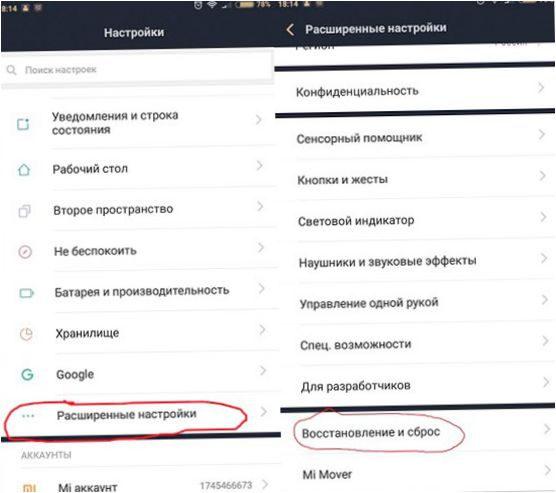
Ekranas
Naudotis „Android” planšetiniu kompiuteriu daug maloniau, kai ekrano ryškumą ir spalvas reguliuojate pagal savo skonį. Verta tai daryti, taip pat siekiant taupyti baterijos energiją. Ryškus ekranas greičiau išsikrauna akumuliatorių ir jį reikia įkrauti.
Keičiami ekrano nustatymai nustatymų meniu ekrane. Čia galite reguliuoti foninio apšvietimo ryškumą, ekrano skiriamąją gebą. Išplėstiniuose modeliuose galima keisti spalvų temperatūrą (reguliuojami atspalviai), sodrumą, pasirinkti vieną iš standartinių spalvų schemų.
Naudingiausia šiuolaikinių planšetinių kompiuterių parinktis – automatinis ryškumo nustatymas. Režimas įjungiamas atitinkamu jungikliu nustatymuose. Ryškumas bus automatiškai reguliuojamas pagal aplinkos šviesos jutiklį. Ekranas bus maksimaliai ryškus šviesią saulėtą dieną, o naktį tamsiame kambaryje beveik užges. užtikrina akių komfortą ir padeda prailginti akumuliatoriaus veikimo laiką.
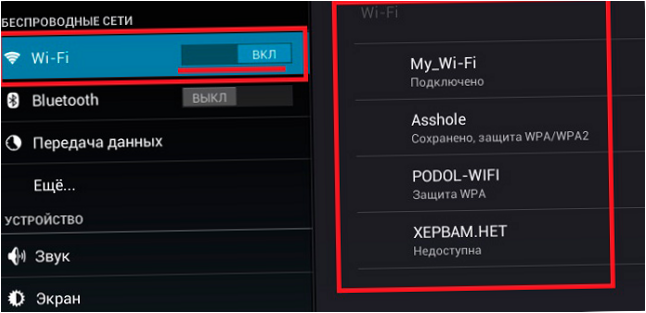
Sudėtingiau, jei planšetinis kompiuteris nepalaiko „Wi-Fi” ir teikia tik Veikimas 3G (4G LTE) režimu. Dažniausiai mobiliojo ryšio operatoriaus prieigos taškų parametrai jau būna nurodyti SIM kortelėje ir nustatomi automatiškai. Norėdami prisijungti prie interneto, turite
- įveskite nustatymus;
- Pasirinkite Tinklas ir internetas;
- eikite į skyrių Mobilusis tinklas;
- Pasirinkite prieigos taškus ir pasirinkite reikiamą prieigos tašką (arba palikite pažymėtą pagal SIM kortelės duomenis).
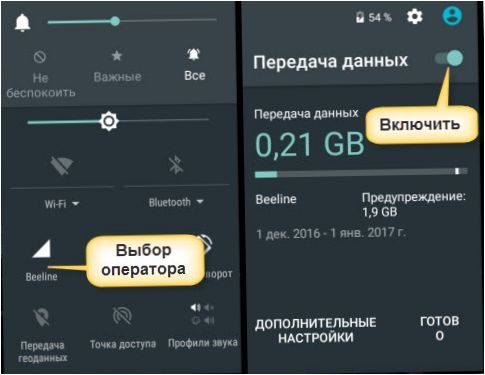
Programėlių diegimas
Pagrindinės programos, reikalingos pagrindinėms planšetinio kompiuterio funkcijoms atlikti, jau yra įdiegtos. Tai yra naršyklė, programinė įranga (jei siūlo gamintojas), fotoaparato apvalkalas, nuotraukų galerija, telefonas, pranešimai ir kt. Jei norite įdiegti savo programinę įrangą ar žaidimus, patogiai ir teisingai naudotis planšetiniu kompiuteriu, verta paleisti „PlayMarket”. Jo piktograma yra pagrindiniame ekrane, kuris pasiekiamas įkėlus.

Navigacijos principai
Naršymo mygtukai planšetiniame kompiuteryje veikia gana paprastai. Jei norite tiesiai pereiti į pagrindinį ekraną, tereikia paspausti, žymima namelio piktograma arba apskritimu. Perjungti veikiančias programas lengva naudojant mygtuką Procesas. Ekrane rodomi aktyvių langų vaizdai, bakstelėkite norimą langą.
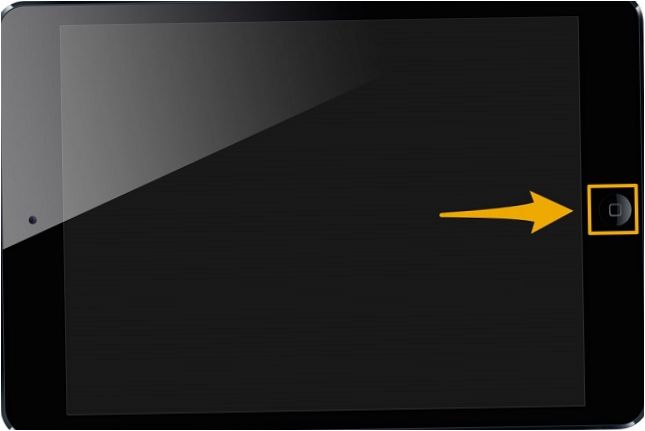
Atgalinis mygtukas Siekia, kad viskas būtų kuo paprasčiau. Paspaudę šį mygtuką grįšite į ankstesnį ekraną. Jei ne, aktyvioji programa bus uždaryta arba bus paprašyta patvirtinimo.
Nustatyti naują planšetinį kompiuterį arba pritaikyti naudojamo planšetinio kompiuterio nustatymus gana paprasta. Kad gautumėte šį patogų mobilųjį pagalbininką, tereikia kelių paprastų žingsnių. Galite išmokyti net močiutę ar tėvus, toli nuo šiuolaikinių technologijų, dirbti su tokiu įtaisu. Tinkamai sukonfigūruota interneto planšetė pagerins bendravimą su draugais ir šeima, leis efektyviau išnaudoti laiką, pramogauti, taps veiksminga darbo priemone.
Populiariausios planšetės pagal pirkėjus
„Apple iPad” (2018) 32Gb „Wi-Fi + Cellular” planšetinis kompiuteris
„Yandex Market
„Huawei MediaPad M5 Lite 10” 32Gb LTE planšetinis kompiuteris
„Yandex Market
Planšetinis kompiuteris „Apple iPad Pro 10.5 512Gb „Wi-Fi
„Yandex Market
„Microsoft Surface Pro 5 i5 4Gb 128Gb planšetinis kompiuteris
„Yandex Market
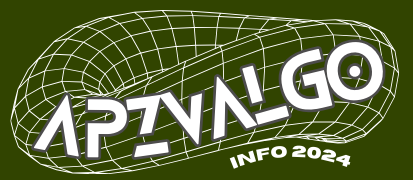
Ar šiose instrukcijose yra vertingos informacijos norinčiam sužinoti, kaip naudotis savo nauju planšetiniu kompiuteriu?
Šiose instrukcijose rasite naudingų patarimų ir gairių, kaip pradėti naudotis savo nauju planšetiniu kompiuteriu. Jame aptarsime, kaip įjungti, prisijungti prie interneto, įdiegti programas, saugoti duomenis ir daug kitų svarbių dalykų. Taigi, jei norite išmokti visas funkcijas ir galimybes, kurias siūlo jūsų naujas planšetinis kompiuteris, šios instrukcijos jums tikrai padės. Svarbu atidžiai perskaityti jas ir laiku kreiptis pagalbos, jei kils kokių nors nesklandumų. Sėkmės naudojantis savo nauju elektroniniu įrenginiu!
Norėdami pradėti naudotis savo nauju planšetiniu kompiuteriu, perskaitykite šias instrukcijas. Jose rasite patarimų, kaip įjungti, prisijungti prie interneto, įdiegti programas, saugoti duomenis ir daugiau. Svarbu atidžiai perskaityti ir laiku kreiptis pagalbos, jei reikia. Sėkmės!
Norint pradėti naudotis nauju planšetiniu kompiuteriu, svarbu dėmesingai perskaityti instrukcijas. Pirmiausia įjunkite kompiuterį, prisijunkite prie interneto ir įdiekite reikalingas programas. Saugokite visus svarbius duomenis saugioje vietoje ir nepamirškite atnaujinti programų bei operacinės sistemos. Jei turite klausimų ar kilo problemų, nedvejokite kreiptis pagalbos. Tik taip sėkmingai galėsite išnaudoti visus naujo kompiuterio privalumus. Sėkmės!
Galite pasidalinti pagrindinėmis planšetinio kompiuterio instrukcijomis, skirtomis pradedantiesiems, kurie retai naudojosi technologija? Norėčiau sužinoti, kaip juo naudotis, kaip išsinaudoti visas funkcijas ir paaiškinti, jei yra kokių nors specifinių nustatymų ar programų. Dėkoju!
Planšetinių kompiuterių naudojimas gali būti paprastas ir patogus, ypač pradedantiesiems. Pagrindinės instrukcijos apie planšetinio kompiuterio naudojimą yra tokios:
1. Įjunkite planšetinį kompiuterį paspaudę mygtuką „Power“.
2. Atrakite ekraną pirštu ar ranka.
3. Naviguokite per programas ir meniu paspaudę arba prisilietę prie ekrano.
4. Norėdami atidaryti programą, tiesiog spustelėkite jos piktogramą.
5. Norėdami padidinti ar mažinti garsumą arba išjungti garsą, naudokite garso reguliavimo mygtukus.
6. Jei reikia prisilietimo ekrano arba įvesties lauko, tiesiog pabandykite paliesdami jį.
7. Norėdami išeiti iš programos ar uždaryti langą, naudokite atgalinį mygtuką.
Dažnai planšetiniuose kompiuteriuose būna specifinių nustatymų, tokių kaip ryšio nustatymai, saugumo parametrai ar ekranų išskirtinumas. Kadangi tai gali šiek tiek skirtis priklausomai nuo gamintojo ir modelio, rekomenduojama pasitarti su savo įrenginio naudojimo vadovu ar paieškoti internete konkrečios pagalbos informacijos.
Svarbiausia – praktikuoti ir atrasti visas planšetinio kompiuterio funkcijas, kad taptumėte patogesni naudodamiesi technologija. Sėkmės!